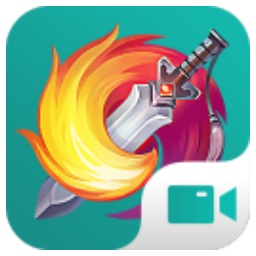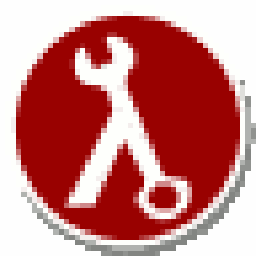本类推荐应用
-
安全下载
pr安装包
 大小:1587.2MB更新时间:2024-07-16软件授权:国外软件
Pr安装包介绍:AdobepremiereproCC2019是由Adobe公司推出的最新版本的PrCC视频编辑软件。AdobepremiereproCC2019版本利用了新的PremiereRush进行编辑,最新的EssentialSound面板中降噪和DeReverb调低或去除噪音,进行混响。有使用之前版本的用户可以选择来华军软件园下载新版的Prcc2019,会有意想不到的收获。 。 Pr安装包安装步骤 1、首先从华军软件园下载AdobepremiereproCC2019安装包,然后右击安装包“PrCC2019”,选择“解压到PrCC2019”,之后打开得到的“PrCC2019”文件夹。 2、选择“Set-up.exe”文件,右击在出现的菜单中选择“以管理员身份运行”。 3、有账号的用户直接输入账号密码登录,没有账号的用户需要点击“获取AdobeID”,填写自己的注册信息,之后点击“注册”即可。 4、然后就会进入安装中,用户需要等待片刻安装完毕。 AdobepremiereproCC2019快捷键 Ctrl+B嵌套 Ctrl+G编组 Ctrl+Shift+G解组 Shift+G音频声道 Shift+E启用 Ctrl+L链接/取消链接 Ctrl+U制作子剪辑 Ctrl+N新建序列 Enter渲染工作区效果 E延伸下一编辑到播放指示器 Ctrl+D默认视频转场 Ctrl+Shift+D默认音频转场 Shift+D默认音视频转场 C:鼠标可以切开视频轨道 V:鼠标可以选中/移动视频轨道 A:鼠标可以同时选中后面所有视频轨道 R:鼠标可以缩放视频速率 ctrl+K:切断整个视频轨道 ctrl+M:输出视频 I/O:标记入点/出点,形成工作区 X:快速标记所选剪辑工作区 ctrl+shift+X:取消工作区 Shift+1项目 Shift+2源监视器 Shift+3时间轴 Shift+4节目监视器 Shift+5控制台 Shift+6调音台 Shift+7效果 Shift+8媒体预览 S:开启/关闭吸附 M:添加标记 Q/W:波纹剪辑
大小:1587.2MB更新时间:2024-07-16软件授权:国外软件
Pr安装包介绍:AdobepremiereproCC2019是由Adobe公司推出的最新版本的PrCC视频编辑软件。AdobepremiereproCC2019版本利用了新的PremiereRush进行编辑,最新的EssentialSound面板中降噪和DeReverb调低或去除噪音,进行混响。有使用之前版本的用户可以选择来华军软件园下载新版的Prcc2019,会有意想不到的收获。 。 Pr安装包安装步骤 1、首先从华军软件园下载AdobepremiereproCC2019安装包,然后右击安装包“PrCC2019”,选择“解压到PrCC2019”,之后打开得到的“PrCC2019”文件夹。 2、选择“Set-up.exe”文件,右击在出现的菜单中选择“以管理员身份运行”。 3、有账号的用户直接输入账号密码登录,没有账号的用户需要点击“获取AdobeID”,填写自己的注册信息,之后点击“注册”即可。 4、然后就会进入安装中,用户需要等待片刻安装完毕。 AdobepremiereproCC2019快捷键 Ctrl+B嵌套 Ctrl+G编组 Ctrl+Shift+G解组 Shift+G音频声道 Shift+E启用 Ctrl+L链接/取消链接 Ctrl+U制作子剪辑 Ctrl+N新建序列 Enter渲染工作区效果 E延伸下一编辑到播放指示器 Ctrl+D默认视频转场 Ctrl+Shift+D默认音频转场 Shift+D默认音视频转场 C:鼠标可以切开视频轨道 V:鼠标可以选中/移动视频轨道 A:鼠标可以同时选中后面所有视频轨道 R:鼠标可以缩放视频速率 ctrl+K:切断整个视频轨道 ctrl+M:输出视频 I/O:标记入点/出点,形成工作区 X:快速标记所选剪辑工作区 ctrl+shift+X:取消工作区 Shift+1项目 Shift+2源监视器 Shift+3时间轴 Shift+4节目监视器 Shift+5控制台 Shift+6调音台 Shift+7效果 Shift+8媒体预览 S:开启/关闭吸附 M:添加标记 Q/W:波纹剪辑 -
安全下载
剪映
 大小:2.79 MB更新时间:2024-07-16软件授权:国产软件
剪映专业版最新版是一款功能多样的视频制作工具。剪映专业版官方版支持多种格式的视频文件,拥有各类特效、滤镜、花字、转场等功能,用户可以一键轻松的添加。剪映专业版还支持视频轨/音频轨编辑功能,还能识别语音生成字幕,满足用户不同的创作需求。华军软件园为您提供剪映专业版下载,快来体验吧! 剪映专业版常见问题 剪映如何加字幕和配音? 打开剪映,开始创作,选择一段视频。 可以先导入一个素材,点击里面的文字。 选择对应的样式,最后输入文字就可以。 点击添加音频或者在菜单栏点击音频。 进入音频操作页面,可以选择配音。 添加之后,如果背景音起始位置不在开始处。 可以将配音的片段拖动至起始处。 这样背景音就与视频同步开始了,背景音添加完成。 剪映怎么剪掉不要的部分? 进入软件之后,首先将我们需要编辑的视频选中。 然后点击“添加到项目”,将视频放在工作台。 之后我们点击剪辑,然后滑动视频的进度条。 在不想要的视频区间点击“分割”。 然后将区间选中,点击“删除”即可。 剪映专业版功能介绍 倒放:视频倒叙播放。 切割:分割、剪切视频。 贴纸:支持视频贴纸。 字体:可设置字体风格样式。 画布:设置视频画面比例。 曲库:抖音曲库歌曲。 滤镜:多种风格滤镜。 美颜:智能识别脸型,开启美颜。 抖音音乐收藏:可收藏喜欢的音乐。 画面调节:画面色彩调节选项。 变速:0.2倍至4倍调整视频播放素材。 转场:支持叠化、闪黑、运镜、特效等多种效果。 语音转字幕:自动识别语音,一键给你的视频加字幕。 变声:拥有“声”萝莉、大叔、怪物...等变声特效。 剪映专业版软件特色 -支持视频的变速调节留下每个精彩瞬间。 -众多的精致好看的贴纸及文本丰富你的视频。 -海量的曲库资源独家抖音曲库让声音更动听。 -提供多样的专业滤镜轻松打造质感画面效果。 剪映专业版软件优势 1、贴纸文本,精致好看的贴纸和字体,给你的视频加点乐趣。 贴纸-独家设计手绘贴纸,总有一款适合你的小心情。 字体-多种风格字体,字幕,标题任你选。 2、丰富好听,抖音独家曲库,海量音乐让你的视频更“声”动。 曲库-海量音乐曲库,独家抖音歌曲。 变声-一秒变“声”萝莉、大叔、怪物... 3、简单好用,切割变速倒放,功能简单易学,留下每个精彩瞬间。 切割-快速自由分割视频,一键剪切视频。 变速-0.2倍至4倍,节奏快慢自由掌控。 倒放-时间倒流,感受不一样的视频。 画布-多种比例和颜色随心切换。 转场-支持交叉互溶、闪黑、擦除等多种效果 剪映专业版安装步骤 1.在华军软件园下载剪映专业版的安装包,解压后,双击exe程序,进入安装界面 2.软件正在安装,用户请耐心等待 3.剪映专业版安装完成,点击立即体验 剪映专业版同款软件对比 视频编辑王是Apowersoft开发的一款视频快速编辑软件,除裁切、合并、旋转、快进等功能外,其内置强大的特效,为视频添加注释、制作文字背景、字幕及编辑字体样式等,使用上手容易,可以用来制作教学内容、软件介绍、培训资料、电影剪辑、营销视频等。 下载地址:https://www.onlinedown.net/soft/10090351.htm,喜欢的朋友赶快来试试吧! 剪映专业版更新日志 新增“多轨道音频”功能:用户可以将多个音频轨道叠加在一起,并对每个音频轨道进行单独的编辑。这使得用户可以更灵活地控制视频的音频效果。 新增“音频调音”功能:用户可以使用音频调音功能对视频的音频进行调节,包括音量、音调、混响等。这使得用户可以更精细地调整视频的音频效果。 新增“音频滤镜”功能:用户可以使用音频滤镜功能为视频添加各种音频效果,包括变速、变调、回声等。这使得用户可以为视频添加更丰富的音效。 优化“画中画”功能:用户可以使用画中画功能将一个视频嵌入到另一个视频中。在最新版本中,画中画功能的操作更加简单,用户可以更轻松地调整画中画视频的位置、大小和透明度。 优化“视频裁剪”功能:用户可以使用视频裁剪功能对视频进行裁剪。在最新版本中,视频裁剪功能的操作更加灵活,用户可以对视频进行多种裁剪方式。 华军小编推荐: 剪映专业版太好用了,在视频编辑里面算是数一数二的软件,相信用过的小伙伴都会说好用的,如果不喜欢我们还有{recommendWords}
大小:2.79 MB更新时间:2024-07-16软件授权:国产软件
剪映专业版最新版是一款功能多样的视频制作工具。剪映专业版官方版支持多种格式的视频文件,拥有各类特效、滤镜、花字、转场等功能,用户可以一键轻松的添加。剪映专业版还支持视频轨/音频轨编辑功能,还能识别语音生成字幕,满足用户不同的创作需求。华军软件园为您提供剪映专业版下载,快来体验吧! 剪映专业版常见问题 剪映如何加字幕和配音? 打开剪映,开始创作,选择一段视频。 可以先导入一个素材,点击里面的文字。 选择对应的样式,最后输入文字就可以。 点击添加音频或者在菜单栏点击音频。 进入音频操作页面,可以选择配音。 添加之后,如果背景音起始位置不在开始处。 可以将配音的片段拖动至起始处。 这样背景音就与视频同步开始了,背景音添加完成。 剪映怎么剪掉不要的部分? 进入软件之后,首先将我们需要编辑的视频选中。 然后点击“添加到项目”,将视频放在工作台。 之后我们点击剪辑,然后滑动视频的进度条。 在不想要的视频区间点击“分割”。 然后将区间选中,点击“删除”即可。 剪映专业版功能介绍 倒放:视频倒叙播放。 切割:分割、剪切视频。 贴纸:支持视频贴纸。 字体:可设置字体风格样式。 画布:设置视频画面比例。 曲库:抖音曲库歌曲。 滤镜:多种风格滤镜。 美颜:智能识别脸型,开启美颜。 抖音音乐收藏:可收藏喜欢的音乐。 画面调节:画面色彩调节选项。 变速:0.2倍至4倍调整视频播放素材。 转场:支持叠化、闪黑、运镜、特效等多种效果。 语音转字幕:自动识别语音,一键给你的视频加字幕。 变声:拥有“声”萝莉、大叔、怪物...等变声特效。 剪映专业版软件特色 -支持视频的变速调节留下每个精彩瞬间。 -众多的精致好看的贴纸及文本丰富你的视频。 -海量的曲库资源独家抖音曲库让声音更动听。 -提供多样的专业滤镜轻松打造质感画面效果。 剪映专业版软件优势 1、贴纸文本,精致好看的贴纸和字体,给你的视频加点乐趣。 贴纸-独家设计手绘贴纸,总有一款适合你的小心情。 字体-多种风格字体,字幕,标题任你选。 2、丰富好听,抖音独家曲库,海量音乐让你的视频更“声”动。 曲库-海量音乐曲库,独家抖音歌曲。 变声-一秒变“声”萝莉、大叔、怪物... 3、简单好用,切割变速倒放,功能简单易学,留下每个精彩瞬间。 切割-快速自由分割视频,一键剪切视频。 变速-0.2倍至4倍,节奏快慢自由掌控。 倒放-时间倒流,感受不一样的视频。 画布-多种比例和颜色随心切换。 转场-支持交叉互溶、闪黑、擦除等多种效果 剪映专业版安装步骤 1.在华军软件园下载剪映专业版的安装包,解压后,双击exe程序,进入安装界面 2.软件正在安装,用户请耐心等待 3.剪映专业版安装完成,点击立即体验 剪映专业版同款软件对比 视频编辑王是Apowersoft开发的一款视频快速编辑软件,除裁切、合并、旋转、快进等功能外,其内置强大的特效,为视频添加注释、制作文字背景、字幕及编辑字体样式等,使用上手容易,可以用来制作教学内容、软件介绍、培训资料、电影剪辑、营销视频等。 下载地址:https://www.onlinedown.net/soft/10090351.htm,喜欢的朋友赶快来试试吧! 剪映专业版更新日志 新增“多轨道音频”功能:用户可以将多个音频轨道叠加在一起,并对每个音频轨道进行单独的编辑。这使得用户可以更灵活地控制视频的音频效果。 新增“音频调音”功能:用户可以使用音频调音功能对视频的音频进行调节,包括音量、音调、混响等。这使得用户可以更精细地调整视频的音频效果。 新增“音频滤镜”功能:用户可以使用音频滤镜功能为视频添加各种音频效果,包括变速、变调、回声等。这使得用户可以为视频添加更丰富的音效。 优化“画中画”功能:用户可以使用画中画功能将一个视频嵌入到另一个视频中。在最新版本中,画中画功能的操作更加简单,用户可以更轻松地调整画中画视频的位置、大小和透明度。 优化“视频裁剪”功能:用户可以使用视频裁剪功能对视频进行裁剪。在最新版本中,视频裁剪功能的操作更加灵活,用户可以对视频进行多种裁剪方式。 华军小编推荐: 剪映专业版太好用了,在视频编辑里面算是数一数二的软件,相信用过的小伙伴都会说好用的,如果不喜欢我们还有{recommendWords} -
安全下载
渲云影视
 大小:32.8MB更新时间:2024-07-12软件授权:国产软件
渲云影视最新版是一款专业优秀的影视动画渲染工具。渲云影视官方版支持批量渲染,自助优先帧、自由调度等功能,用户可以采用拖拽式提交将场景文件拖拽至客户端上传。渲云影视版客户端拥有环幕、巨幕、球幕等特种电影渲染操作,适合影视设计从业者使用。 渲云影视基本介绍 渲云影视是由渲云独立研发一款优秀的影视动画渲染软件,集四大特色于一身,能出色完成各种影视级3D动画渲染,包括环幕、巨幕、球幕等特种电影渲染,支持批量渲染,拥有自由调度,自助优先帧等多种功能。 渲云影视软件功能 拖拽式提交 场景文件拖拽至客户端即可解析提交上传 批量渲染 项目文件可批量拖拽提交渲染任务 自助优先帧 渲染中发现错帧、漏帧可随时一键补帧 自由调度 根据任务紧急程度可随意调整任务优先级 渲云影视更新日志 1、支持多机光子渲染 2、优化升级主账号管理权限 3、新增内网提交功能 华军小编推荐: 渲云影视在经过官方的不断更新迭代之后,已经变得非常稳定,并且功能强大,满足你的所有需求。小编还为您准备了{recommendWords}
大小:32.8MB更新时间:2024-07-12软件授权:国产软件
渲云影视最新版是一款专业优秀的影视动画渲染工具。渲云影视官方版支持批量渲染,自助优先帧、自由调度等功能,用户可以采用拖拽式提交将场景文件拖拽至客户端上传。渲云影视版客户端拥有环幕、巨幕、球幕等特种电影渲染操作,适合影视设计从业者使用。 渲云影视基本介绍 渲云影视是由渲云独立研发一款优秀的影视动画渲染软件,集四大特色于一身,能出色完成各种影视级3D动画渲染,包括环幕、巨幕、球幕等特种电影渲染,支持批量渲染,拥有自由调度,自助优先帧等多种功能。 渲云影视软件功能 拖拽式提交 场景文件拖拽至客户端即可解析提交上传 批量渲染 项目文件可批量拖拽提交渲染任务 自助优先帧 渲染中发现错帧、漏帧可随时一键补帧 自由调度 根据任务紧急程度可随意调整任务优先级 渲云影视更新日志 1、支持多机光子渲染 2、优化升级主账号管理权限 3、新增内网提交功能 华军小编推荐: 渲云影视在经过官方的不断更新迭代之后,已经变得非常稳定,并且功能强大,满足你的所有需求。小编还为您准备了{recommendWords} -
安全下载
MP4剪辑器
 大小:11.2MB更新时间:2024-07-05软件授权:国产软件
MP4剪辑器是一款目前剪切视频速度最快,支持无损切割视频,最好用的免费视频剪切合并工具。剪切一个100MB大小的视频文件只需要10秒左右时间,是目前最快的视频剪切工具。它可以对AVI,MP4,FLV,MOV,RMVB,3GP,WMV等视频格式进行任意时间段的剪切,还支持多个视频文件的合并。 常见问题 一、软件兼容性问题 不支持的操作系统: 问题描述:某些MP4剪辑器可能不支持所有操作系统版本,导致无法在特定系统上安装或运行。 解决方案:检查软件的系统要求,确保操作系统版本符合要求。如果不符合,考虑升级操作系统或寻找其他兼容的剪辑软件。 与第三方软件冲突: 问题描述:有时MP4剪辑器可能与已安装的其他软件发生冲突,导致运行不稳定或无法正常使用。 解决方案:尝试卸载可能与剪辑器冲突的软件,或咨询软件供应商以获取兼容性信息。 二、文件导入问题 文件格式不受支持: 问题描述:尽管MP4是一种广泛支持的视频格式,但某些剪辑器可能不支持特定编码的MP4文件。 解决方案:使用视频转换工具(如AdobeMediaEncoder、HandBrake等)将MP4文件转换为剪辑器支持的格式。 文件损坏: 问题描述:MP4文件在传输或下载过程中可能损坏,导致无法导入剪辑器。 解决方案:使用视频修复工具尝试修复损坏的文件,或重新下载/获取文件。 MP4剪辑器更新日志 2024.3版本重新设计软件界面,更加专业好用 华军小编推荐: 看到上面这么多功能介绍是不是已经眼花缭乱,那就赶快下载MP4剪辑器吧。本站还提供{recommendWords}等供您下载。
大小:11.2MB更新时间:2024-07-05软件授权:国产软件
MP4剪辑器是一款目前剪切视频速度最快,支持无损切割视频,最好用的免费视频剪切合并工具。剪切一个100MB大小的视频文件只需要10秒左右时间,是目前最快的视频剪切工具。它可以对AVI,MP4,FLV,MOV,RMVB,3GP,WMV等视频格式进行任意时间段的剪切,还支持多个视频文件的合并。 常见问题 一、软件兼容性问题 不支持的操作系统: 问题描述:某些MP4剪辑器可能不支持所有操作系统版本,导致无法在特定系统上安装或运行。 解决方案:检查软件的系统要求,确保操作系统版本符合要求。如果不符合,考虑升级操作系统或寻找其他兼容的剪辑软件。 与第三方软件冲突: 问题描述:有时MP4剪辑器可能与已安装的其他软件发生冲突,导致运行不稳定或无法正常使用。 解决方案:尝试卸载可能与剪辑器冲突的软件,或咨询软件供应商以获取兼容性信息。 二、文件导入问题 文件格式不受支持: 问题描述:尽管MP4是一种广泛支持的视频格式,但某些剪辑器可能不支持特定编码的MP4文件。 解决方案:使用视频转换工具(如AdobeMediaEncoder、HandBrake等)将MP4文件转换为剪辑器支持的格式。 文件损坏: 问题描述:MP4文件在传输或下载过程中可能损坏,导致无法导入剪辑器。 解决方案:使用视频修复工具尝试修复损坏的文件,或重新下载/获取文件。 MP4剪辑器更新日志 2024.3版本重新设计软件界面,更加专业好用 华军小编推荐: 看到上面这么多功能介绍是不是已经眼花缭乱,那就赶快下载MP4剪辑器吧。本站还提供{recommendWords}等供您下载。 -
安全下载
视频编辑王
 大小:1.8MB更新时间:2024-07-04软件授权:国产软件
视频编辑王是Apowersoft开发的一款视频快速编辑软件,除裁切、合并、旋转、快进等功能外,其内置强大的效果,为视频添加注释、制作文字背景、字幕及编辑字体样式等,使用上手容易,可以用来制作教学内容、软件介绍、培训资料、电影剪辑、营销视频等。 视频编辑王更新日志 1:优化了性能 2:解决bug问题我们是认真的 华军小编推荐: 经过官方的不断改良之后,视频编辑王已经能够满足您的所有需求,快来下载体验一下吧。当然本站还为您精心准备了{recommendWords}
大小:1.8MB更新时间:2024-07-04软件授权:国产软件
视频编辑王是Apowersoft开发的一款视频快速编辑软件,除裁切、合并、旋转、快进等功能外,其内置强大的效果,为视频添加注释、制作文字背景、字幕及编辑字体样式等,使用上手容易,可以用来制作教学内容、软件介绍、培训资料、电影剪辑、营销视频等。 视频编辑王更新日志 1:优化了性能 2:解决bug问题我们是认真的 华军小编推荐: 经过官方的不断改良之后,视频编辑王已经能够满足您的所有需求,快来下载体验一下吧。当然本站还为您精心准备了{recommendWords} -
安全下载
语音合成助手
 大小:69.61 MB更新时间:2024-07-03软件授权:国产软件
语音合成助手官方版是款由讯飞科技为用户打造的系统工具。语音合成助手中有蓝牙播放服务、多语言发音播报服务、经典背景音自定义更换,以及mp3和歌词文件导入/导出服务等。语音合成助手还有配音功能,有声阅读等,多场景使用。华军软件园提供语音合成助手的下载服务,下载语音合成助手软件其他版本,请到华军软件园! 语音合成助手软件功能 1、智能语音合成:核心技术由“百度智能语音开放平台”和“云知声开放平台”提供。 2、导出MP3文件:生成的MP3文件可以拷贝到U盘或者内存卡里面播放。 3、蓝牙播放:可连接蓝牙音箱播放,无需导出文件也可使用。 4、海量背景音乐:支持添加背景音,个性化定制背景音乐 语音合成助手软件特色 1.各种发音人:本产品除了支持各种普通话、英文发音人,还支持以下特色发音人:粤语,四川话,东北话,河南话,湖南话,陕西话,蜡笔小新,童年女声,英文发音人等。 2.背景音功能:支持各种经典背景音,如小苹果、江南style、安妮的仙境、广场舞歌曲等等。 3.歌词功能:合成的文字会生成一份与声音同步的歌词文件。 4.支持导出mp3和歌词文件,可以通过qq发送到电脑上,拷贝到U盘里在音箱上播放。 4.蓝牙播放:支持链接蓝牙音箱播放。 pc:科大讯飞提供的语音合成服务。 语音合成助手使用方法 1、下载安装这款软件。 2、安装后,打开软件,进入“文字转声音”页面,输入需要合成的英文文档,选择发音人:“亨利英文”、“凯瑟琳英文”或者“玛丽英文”,点击"下一步",即可将文字合成为mp3声音文件。 3、合成之后还可以为声音文件添加各种类型的背景音乐,这里我们选一首“安妮的仙境”,添加完背景音乐后,点击“保存”,声音文件将保存到列表里面。配上一首好听的背景音乐,没事的时候通过手机听听,效果非常好。 4、列表里面点击右边箭头按钮,能看到“导出”,可以导出mp3声音文件和英语歌词文件。 5、点击“导出”后,可以通过QQ将声音文件发送到电脑上,或者“分享”给朋友听。 6、您也可以直接通过“语音合成助手”听刚录制好的英语音频,合成之后的英语文字会像歌词一样和声音同步播放。 语音合成助手适用场景 1、广告配音:商场广告促销、地摊叫卖、企业宣传、影视配音等。 2、英语读物:制作各类英语配音,英语听力音频制作等。 3、有声阅读:小说、杂志、课本、童话,打造属于你的个性化听书APP。 4、广播类:学校、企业、车站、机场、商场的广播播音。 5、配音类:动画片、flash影片、各类广播剧。 6、影视类:广告片配音、影视片配音、动画后期配音。 7、工业用声:防盗、报警、车辆船舶导航系统的语音录制。 8、出版物:有声读物、文艺作品、课件、培训软件的语音录制。 9、多媒体:光盘解说、集团彩铃、电信、金融CTI的语音录制。 10、解说类:企业专题片、建筑动画、工程标书解说等配音解说。 11、教学类:电子词典、教材、电子图书、各类语音IC系列录制。 语音合成助手常见问题 问:怎样把语音合成助手声音转到会声会影上? 答:打开“语音合成助手”,进入“用户中心”的“使用帮助”,按照使用帮助里面说的,导出声音文件,发送到电脑上,再导入到会声会影就可以了。 问:语音合成助手怎么设置男声关中方言? 答:在发音人中找下看看有没有男声关中方言,如果没有你可以选择下大体相同发音的发音人 同类软件对比 语音输入转文字电脑版是一款备受欢迎的、好用的文字语音互转软件,语音输入转文字电脑版可以随时进行语音录制,语音输入转文字电脑版支持多种语言、支持复制粘贴内容。软件支持将音频视频文件上传转换功能,软件拥有实时语音转写、音视频转写、文件链接转换、文本翻译、短句转写等功能。它支持按句回听功能。 讯飞语音转文字安卓版是一款功能强大的语音转文字工具。讯飞语音转文字app官方版基于科大讯飞智能语音及语言技术,能够为用户提供便捷高效的机器转写服务和专业精准的人工转写服务。讯飞语音转文字app支持语音录入转换成文字,识别精准,还支持语音备忘录,文字文档等。 {SpecialTips} 语音合成助手更细日志 1、增加一键删除文本; 2、修改已知Bug,优化用户体验。 华军小编推荐: 语音合成助手中有蓝牙播放服务、多语言发音播报服务、经典背景音自定义更换,以及mp3和歌词文件导入/导出服务等。对此软件感兴趣的用户,需要到{zhandian}小编来满足您!
大小:69.61 MB更新时间:2024-07-03软件授权:国产软件
语音合成助手官方版是款由讯飞科技为用户打造的系统工具。语音合成助手中有蓝牙播放服务、多语言发音播报服务、经典背景音自定义更换,以及mp3和歌词文件导入/导出服务等。语音合成助手还有配音功能,有声阅读等,多场景使用。华军软件园提供语音合成助手的下载服务,下载语音合成助手软件其他版本,请到华军软件园! 语音合成助手软件功能 1、智能语音合成:核心技术由“百度智能语音开放平台”和“云知声开放平台”提供。 2、导出MP3文件:生成的MP3文件可以拷贝到U盘或者内存卡里面播放。 3、蓝牙播放:可连接蓝牙音箱播放,无需导出文件也可使用。 4、海量背景音乐:支持添加背景音,个性化定制背景音乐 语音合成助手软件特色 1.各种发音人:本产品除了支持各种普通话、英文发音人,还支持以下特色发音人:粤语,四川话,东北话,河南话,湖南话,陕西话,蜡笔小新,童年女声,英文发音人等。 2.背景音功能:支持各种经典背景音,如小苹果、江南style、安妮的仙境、广场舞歌曲等等。 3.歌词功能:合成的文字会生成一份与声音同步的歌词文件。 4.支持导出mp3和歌词文件,可以通过qq发送到电脑上,拷贝到U盘里在音箱上播放。 4.蓝牙播放:支持链接蓝牙音箱播放。 pc:科大讯飞提供的语音合成服务。 语音合成助手使用方法 1、下载安装这款软件。 2、安装后,打开软件,进入“文字转声音”页面,输入需要合成的英文文档,选择发音人:“亨利英文”、“凯瑟琳英文”或者“玛丽英文”,点击"下一步",即可将文字合成为mp3声音文件。 3、合成之后还可以为声音文件添加各种类型的背景音乐,这里我们选一首“安妮的仙境”,添加完背景音乐后,点击“保存”,声音文件将保存到列表里面。配上一首好听的背景音乐,没事的时候通过手机听听,效果非常好。 4、列表里面点击右边箭头按钮,能看到“导出”,可以导出mp3声音文件和英语歌词文件。 5、点击“导出”后,可以通过QQ将声音文件发送到电脑上,或者“分享”给朋友听。 6、您也可以直接通过“语音合成助手”听刚录制好的英语音频,合成之后的英语文字会像歌词一样和声音同步播放。 语音合成助手适用场景 1、广告配音:商场广告促销、地摊叫卖、企业宣传、影视配音等。 2、英语读物:制作各类英语配音,英语听力音频制作等。 3、有声阅读:小说、杂志、课本、童话,打造属于你的个性化听书APP。 4、广播类:学校、企业、车站、机场、商场的广播播音。 5、配音类:动画片、flash影片、各类广播剧。 6、影视类:广告片配音、影视片配音、动画后期配音。 7、工业用声:防盗、报警、车辆船舶导航系统的语音录制。 8、出版物:有声读物、文艺作品、课件、培训软件的语音录制。 9、多媒体:光盘解说、集团彩铃、电信、金融CTI的语音录制。 10、解说类:企业专题片、建筑动画、工程标书解说等配音解说。 11、教学类:电子词典、教材、电子图书、各类语音IC系列录制。 语音合成助手常见问题 问:怎样把语音合成助手声音转到会声会影上? 答:打开“语音合成助手”,进入“用户中心”的“使用帮助”,按照使用帮助里面说的,导出声音文件,发送到电脑上,再导入到会声会影就可以了。 问:语音合成助手怎么设置男声关中方言? 答:在发音人中找下看看有没有男声关中方言,如果没有你可以选择下大体相同发音的发音人 同类软件对比 语音输入转文字电脑版是一款备受欢迎的、好用的文字语音互转软件,语音输入转文字电脑版可以随时进行语音录制,语音输入转文字电脑版支持多种语言、支持复制粘贴内容。软件支持将音频视频文件上传转换功能,软件拥有实时语音转写、音视频转写、文件链接转换、文本翻译、短句转写等功能。它支持按句回听功能。 讯飞语音转文字安卓版是一款功能强大的语音转文字工具。讯飞语音转文字app官方版基于科大讯飞智能语音及语言技术,能够为用户提供便捷高效的机器转写服务和专业精准的人工转写服务。讯飞语音转文字app支持语音录入转换成文字,识别精准,还支持语音备忘录,文字文档等。 {SpecialTips} 语音合成助手更细日志 1、增加一键删除文本; 2、修改已知Bug,优化用户体验。 华军小编推荐: 语音合成助手中有蓝牙播放服务、多语言发音播报服务、经典背景音自定义更换,以及mp3和歌词文件导入/导出服务等。对此软件感兴趣的用户,需要到{zhandian}小编来满足您! -
安全下载
VOB剪辑器
 大小:11.2MB更新时间:2024-07-02软件授权:国产软件
VOB剪辑器是一款目前剪切视频速度最快,支持无损切割视频,最好用的免费视频剪切合并工具。剪切一个100MB大小的视频文件只需要10秒左右时间,是目前最快的视频剪切工具。它可以对AVI, MP4,FLV,MOV,RMVB,3GP,WMV,VOB等视频格式进行任意时间段的剪切,还支持多个视频文件的合并。华军软件园为您提供VOB剪辑器2024免费下载,喜欢VOB剪辑器的朋友快来华军软件园下载体验吧! VOB剪辑器更新日志 2024.3版本重新设计软件界面,更加专业好用 华军小编推荐: VOB剪辑器小编亲自鉴定,童叟无欺!本站还有类似软件{recommendWords},欢迎点击下载体验!
大小:11.2MB更新时间:2024-07-02软件授权:国产软件
VOB剪辑器是一款目前剪切视频速度最快,支持无损切割视频,最好用的免费视频剪切合并工具。剪切一个100MB大小的视频文件只需要10秒左右时间,是目前最快的视频剪切工具。它可以对AVI, MP4,FLV,MOV,RMVB,3GP,WMV,VOB等视频格式进行任意时间段的剪切,还支持多个视频文件的合并。华军软件园为您提供VOB剪辑器2024免费下载,喜欢VOB剪辑器的朋友快来华军软件园下载体验吧! VOB剪辑器更新日志 2024.3版本重新设计软件界面,更加专业好用 华军小编推荐: VOB剪辑器小编亲自鉴定,童叟无欺!本站还有类似软件{recommendWords},欢迎点击下载体验! -
安全下载
FLV剪辑器
 大小:11.2MB更新时间:2024-07-02软件授权:国产软件
FLV剪辑器是一款目前剪切视频速度最快,支持无损切割视频,最好用的免费视频剪切合并工具。剪切一个100MB大小的视频文件只需要10秒左右时间,是目前最快的视频剪切工具。它可以对AVI, MP4,FLV,MOV,RMVB,3GP,WMV等视频格式进行任意时间段的剪切,还支持多个视频文件的合并。华军软件园为您提供FLV剪辑器2024免费下载,喜欢FLV剪辑器的朋友快来华军软件园下载体验吧! FLV剪辑器更新日志 2024.3版本重新设计软件界面,更加专业好用 华军小编推荐: 本站还为您准备了多款相关软件如:{recommendWords}等等,您需要到{zhandian}小编来满足您!
大小:11.2MB更新时间:2024-07-02软件授权:国产软件
FLV剪辑器是一款目前剪切视频速度最快,支持无损切割视频,最好用的免费视频剪切合并工具。剪切一个100MB大小的视频文件只需要10秒左右时间,是目前最快的视频剪切工具。它可以对AVI, MP4,FLV,MOV,RMVB,3GP,WMV等视频格式进行任意时间段的剪切,还支持多个视频文件的合并。华军软件园为您提供FLV剪辑器2024免费下载,喜欢FLV剪辑器的朋友快来华军软件园下载体验吧! FLV剪辑器更新日志 2024.3版本重新设计软件界面,更加专业好用 华军小编推荐: 本站还为您准备了多款相关软件如:{recommendWords}等等,您需要到{zhandian}小编来满足您! -
安全下载
视频剪辑大师
 大小:11.2MB更新时间:2024-07-01软件授权:国产软件
视频剪切合并器是一款剪辑速度较快的视频剪切、合并工具,小伙伴们如果只是想简单的完成视频剪切或视频合并功能可以选择这款软件。视频剪切合并器可支持剪辑的视频格式有AVI,MP4,FLV,MOV,RMVB,3GP,WMV等,也可以支持将多个不同格式的视频合并为一。 视频剪辑大师软件特点 1、操作方便 视频剪切合并器操作简单,只需将视频文件用视频剪切合并器打开,选择想剪切的视频起始位置和结束位置,点击即可开始剪切。 2、多格式兼容 AVI、MP4、FLV多格式兼容,无损剪切,不改变清晰度和大小。 3、视频拼接功能 支持不同格式视频拼接,最大程度满足用户需求。 视频剪辑大师安装步骤 一、在本站下载新版的视频剪辑大师安装包,解压后运行exe文件,进入安装向导界面,点击下一步 二、选择安装位置,可以默认安装到C盘或者点击浏览选择合适的安装位置,然后点击下一步 三、进入许可协议界面,点击接受后,再点击下一步,进行安装 四、耐心等待视频剪辑大师安装完毕,点击【完成】就可以啦。 视频剪辑大师使用方法 1.如何使用视频剪辑大师剪切AVI,MP4,MKV,FLV,3GP等视频? 第一步:打开视频剪辑大师,然后选择图中截图的按钮"添加视频文件"添加你需要编辑的视频。 第二步:拖动图中截图位置的进度条找到需要剪切的起始时间并单击“【”,然后选择结束时间单击“】”。 第三步:最后,选择图中的【剪切】按钮完成剪切。 2.视频剪辑大师如何合并视频文件? 第一步:打开视频剪辑大师,然后选择【视频合并】按钮进入视频合并界面。 第二步:根据图是选择【添加】按钮添加需要合并的视频。 第三步:最后,选择【开始合并】按钮进入合并过程,合并时视频时间越长合并时间较久。 视频剪辑大师常见问题解答 1.视频剪切合并器剪切视频文件时,有些片头(比如开头前几秒剪切不掉),怎么办? 用转码剪切就可以了 2.视频剪辑大师直接剪切后音视频不同步,怎么办? 可能是视频帧率的问题,采用间接剪切,再设置视频帧率为25就可以解决 3.使用视频剪辑大师剪切视频后没源文件清晰,怎么办? 采用间接剪切,视频质量这个参数设置大一点,数值越大剪切后越清晰 4.视频剪辑大师间接剪切后视频大小改变了,怎么办? 设置下视频大小这个参数 5.视频剪辑大师合并文件后不清楚,怎么办? 单击"设置"按钮,把视频质量这个参数设置大一点,数值越大合并后越清晰 6.视频剪切合并器选择间接剪切后还是提示剪辑失败,怎么办? 答:使用“间接剪切”,然后设置一下“视频帧率”试试,如25,29.97等等。 7.爱奇艺视频qsv格式,腾讯视频qlv格式剪切失败怎么办? 爱奇艺视频qsv格式和腾讯视频qlv格式是有版权的,先转换成mp4格式再剪切就可以了 8.VOB格式剪切失败怎么办? vob是一种DVD格式,先转换成mp4格式再剪切就可以了 9.MP3剪切合并大师点击开始剪切按钮后,出现指定的目录不存在,请点击浏览按钮选择保持其他目录,怎么办? 点击浏览按钮选择其他目录,再开始剪切就可以了 视频剪辑大师同类软件对比 视频剪辑大师相较于AdobeAfter Effects操作更简单,占用资源更少,适合视频剪辑初学者。小伙伴们可以使用视频剪辑大师快速完成视频的剪辑和视频合并功能,只需简单几步即可完成。也可以用来转换一些比较简单的视频格式。 dobeAfterEffects不但可以完成视频的合并、剪辑还可以针对比较复杂的视频进行编辑。如:AdobeAfter Effects可以针对你需要编辑的视频做一些比较新颖的特效以及2D、3D视频的合成等。 如果你想体验AdobeAfterEffects请在该处获取链接地址:www.onlinedown.net/soft/3810.htm 视频剪辑大师更新日志 2024.3版本重新设计软件界面,更加专业好用 华军小编推荐: 视频剪辑大师在行业内算是数一数二的软件,相信有很多的小伙伴都会使用过的,你再不用就OUT了。本站还为您准备了AquaSoftStages、视频剪辑格式转换工厂、视频去水印工具、一剪灵视频剪辑大师等方便好用的软件下载,有需要的小伙伴快来华军软件园下载吧!
大小:11.2MB更新时间:2024-07-01软件授权:国产软件
视频剪切合并器是一款剪辑速度较快的视频剪切、合并工具,小伙伴们如果只是想简单的完成视频剪切或视频合并功能可以选择这款软件。视频剪切合并器可支持剪辑的视频格式有AVI,MP4,FLV,MOV,RMVB,3GP,WMV等,也可以支持将多个不同格式的视频合并为一。 视频剪辑大师软件特点 1、操作方便 视频剪切合并器操作简单,只需将视频文件用视频剪切合并器打开,选择想剪切的视频起始位置和结束位置,点击即可开始剪切。 2、多格式兼容 AVI、MP4、FLV多格式兼容,无损剪切,不改变清晰度和大小。 3、视频拼接功能 支持不同格式视频拼接,最大程度满足用户需求。 视频剪辑大师安装步骤 一、在本站下载新版的视频剪辑大师安装包,解压后运行exe文件,进入安装向导界面,点击下一步 二、选择安装位置,可以默认安装到C盘或者点击浏览选择合适的安装位置,然后点击下一步 三、进入许可协议界面,点击接受后,再点击下一步,进行安装 四、耐心等待视频剪辑大师安装完毕,点击【完成】就可以啦。 视频剪辑大师使用方法 1.如何使用视频剪辑大师剪切AVI,MP4,MKV,FLV,3GP等视频? 第一步:打开视频剪辑大师,然后选择图中截图的按钮"添加视频文件"添加你需要编辑的视频。 第二步:拖动图中截图位置的进度条找到需要剪切的起始时间并单击“【”,然后选择结束时间单击“】”。 第三步:最后,选择图中的【剪切】按钮完成剪切。 2.视频剪辑大师如何合并视频文件? 第一步:打开视频剪辑大师,然后选择【视频合并】按钮进入视频合并界面。 第二步:根据图是选择【添加】按钮添加需要合并的视频。 第三步:最后,选择【开始合并】按钮进入合并过程,合并时视频时间越长合并时间较久。 视频剪辑大师常见问题解答 1.视频剪切合并器剪切视频文件时,有些片头(比如开头前几秒剪切不掉),怎么办? 用转码剪切就可以了 2.视频剪辑大师直接剪切后音视频不同步,怎么办? 可能是视频帧率的问题,采用间接剪切,再设置视频帧率为25就可以解决 3.使用视频剪辑大师剪切视频后没源文件清晰,怎么办? 采用间接剪切,视频质量这个参数设置大一点,数值越大剪切后越清晰 4.视频剪辑大师间接剪切后视频大小改变了,怎么办? 设置下视频大小这个参数 5.视频剪辑大师合并文件后不清楚,怎么办? 单击"设置"按钮,把视频质量这个参数设置大一点,数值越大合并后越清晰 6.视频剪切合并器选择间接剪切后还是提示剪辑失败,怎么办? 答:使用“间接剪切”,然后设置一下“视频帧率”试试,如25,29.97等等。 7.爱奇艺视频qsv格式,腾讯视频qlv格式剪切失败怎么办? 爱奇艺视频qsv格式和腾讯视频qlv格式是有版权的,先转换成mp4格式再剪切就可以了 8.VOB格式剪切失败怎么办? vob是一种DVD格式,先转换成mp4格式再剪切就可以了 9.MP3剪切合并大师点击开始剪切按钮后,出现指定的目录不存在,请点击浏览按钮选择保持其他目录,怎么办? 点击浏览按钮选择其他目录,再开始剪切就可以了 视频剪辑大师同类软件对比 视频剪辑大师相较于AdobeAfter Effects操作更简单,占用资源更少,适合视频剪辑初学者。小伙伴们可以使用视频剪辑大师快速完成视频的剪辑和视频合并功能,只需简单几步即可完成。也可以用来转换一些比较简单的视频格式。 dobeAfterEffects不但可以完成视频的合并、剪辑还可以针对比较复杂的视频进行编辑。如:AdobeAfter Effects可以针对你需要编辑的视频做一些比较新颖的特效以及2D、3D视频的合成等。 如果你想体验AdobeAfterEffects请在该处获取链接地址:www.onlinedown.net/soft/3810.htm 视频剪辑大师更新日志 2024.3版本重新设计软件界面,更加专业好用 华军小编推荐: 视频剪辑大师在行业内算是数一数二的软件,相信有很多的小伙伴都会使用过的,你再不用就OUT了。本站还为您准备了AquaSoftStages、视频剪辑格式转换工厂、视频去水印工具、一剪灵视频剪辑大师等方便好用的软件下载,有需要的小伙伴快来华军软件园下载吧! -
安全下载
WMV剪辑器
 大小:11.2MB更新时间:2024-06-28软件授权:国产软件
WMV剪辑器是一款目前剪切视频速度最快,支持无损切割视频,最好用的免费视频剪切合并工具。剪切一个100MB大小的视频文件只需要10秒左右时间,是目前最快的视频剪切工具。它可以对AVI, MP4,FLV,MOV,RMVB,3GP,WMV等视频格式进行任意时间段的剪切,还支持多个视频文件的合并。华军软件园为您提供WMV剪辑器2024免费下载,喜欢WMV剪辑器的朋友快来华军软件园下载体验吧! WMV剪辑器更新日志 2024.3版本重新设计软件界面,更加专业好用 华军小编推荐: {zhandian}小编为大家整理收集了您可能喜欢的软件如:{recommendWords}等可以来本站下载。
大小:11.2MB更新时间:2024-06-28软件授权:国产软件
WMV剪辑器是一款目前剪切视频速度最快,支持无损切割视频,最好用的免费视频剪切合并工具。剪切一个100MB大小的视频文件只需要10秒左右时间,是目前最快的视频剪切工具。它可以对AVI, MP4,FLV,MOV,RMVB,3GP,WMV等视频格式进行任意时间段的剪切,还支持多个视频文件的合并。华军软件园为您提供WMV剪辑器2024免费下载,喜欢WMV剪辑器的朋友快来华军软件园下载体验吧! WMV剪辑器更新日志 2024.3版本重新设计软件界面,更加专业好用 华军小编推荐: {zhandian}小编为大家整理收集了您可能喜欢的软件如:{recommendWords}等可以来本站下载。 -
安全下载
3GP剪辑器
 大小:11.2MB更新时间:2024-06-28软件授权:国产软件
3GP剪辑器是一款目前剪切视频速度最快,支持无损切割视频,最好用的免费视频剪切合并工具。剪切一个100MB大小的视频文件只需要10秒左右时间,是目前最快的视频剪切工具。它可以对AVI, MP4,FLV,MOV,RMVB,3GP,WMV等视频格式进行任意时间段的剪切,还支持多个视频文件的合并。华军软件园为您提供3GP剪辑器2024免费下载,喜欢3GP剪辑器的朋友快来华军软件园下载体验吧! 3GP剪辑器功能特色 3GP剪辑器操作非常简单,只需要将你的视频文件用视频剪切合并器打开,选择好你想剪切的视频起始位置和结束位置,点击开始剪切按钮,立刻搞定! 支持无损剪切AVI,MP4,FLV,MOV,RMVB,3GP,WMV等各种视频格式,剪切后视频清晰度,画面大小等不变 视频合并支持任意的不同视频格式之间的合并,比如你可以把FLV格式和MP4格式的视频合并在一起,功能非常强大 它可以对AVI,MP4,FLV,MOV,RMVB,3GP,WMV等视频格式进行任意时间段的剪切,还支持多个视频文件的合并。 3GP剪辑器使用方法 第一步:单击"添加视频文件"按钮打开视频文件 第二步:拖动进度条到您要开始剪切的时间点,单击"设置开始切割点"按钮,拖动进度条到您结束剪切的时间点,单击"设置结束切割点"按钮 第三步:单击"开始剪切"按钮 3GP剪辑器更新日志 2024.3版本重新设计软件界面,更加专业好用 华军小编推荐: 3GP剪辑器一个非常不错的视频编辑软件,偷偷告诉你小编也是用的本软件,别人小编都不告诉的哦!功能强大,绿色安全。{zhandian}还为您提供{recommendWords}等供您下载。
大小:11.2MB更新时间:2024-06-28软件授权:国产软件
3GP剪辑器是一款目前剪切视频速度最快,支持无损切割视频,最好用的免费视频剪切合并工具。剪切一个100MB大小的视频文件只需要10秒左右时间,是目前最快的视频剪切工具。它可以对AVI, MP4,FLV,MOV,RMVB,3GP,WMV等视频格式进行任意时间段的剪切,还支持多个视频文件的合并。华军软件园为您提供3GP剪辑器2024免费下载,喜欢3GP剪辑器的朋友快来华军软件园下载体验吧! 3GP剪辑器功能特色 3GP剪辑器操作非常简单,只需要将你的视频文件用视频剪切合并器打开,选择好你想剪切的视频起始位置和结束位置,点击开始剪切按钮,立刻搞定! 支持无损剪切AVI,MP4,FLV,MOV,RMVB,3GP,WMV等各种视频格式,剪切后视频清晰度,画面大小等不变 视频合并支持任意的不同视频格式之间的合并,比如你可以把FLV格式和MP4格式的视频合并在一起,功能非常强大 它可以对AVI,MP4,FLV,MOV,RMVB,3GP,WMV等视频格式进行任意时间段的剪切,还支持多个视频文件的合并。 3GP剪辑器使用方法 第一步:单击"添加视频文件"按钮打开视频文件 第二步:拖动进度条到您要开始剪切的时间点,单击"设置开始切割点"按钮,拖动进度条到您结束剪切的时间点,单击"设置结束切割点"按钮 第三步:单击"开始剪切"按钮 3GP剪辑器更新日志 2024.3版本重新设计软件界面,更加专业好用 华军小编推荐: 3GP剪辑器一个非常不错的视频编辑软件,偷偷告诉你小编也是用的本软件,别人小编都不告诉的哦!功能强大,绿色安全。{zhandian}还为您提供{recommendWords}等供您下载。 -
安全下载
Sony Vegas Pro
 大小:622MB更新时间:2024-06-27软件授权:国外软件
SonyVegasPro13是一款专业的非线编剪辑软件,也是一款入门级的视频编辑软件。Vegas为了方便新手使用软件,可以简单的使用拖拽就可以对视频做一些简单的处理了,而且软件可以实时预览和播放您制作好的视频,简单的视频编辑操作带来专业的编辑效果。 SonyVegasPro软件特性 加强了平板化操作和云协作方面功能; 支持云端下载代理的编辑方式,之后再采用高分辨率的文件进行输出渲染; 项目存档方面的改进,保存项目时可以将整个项目中相关的文件一并打包保存,或者是时间线上用到的文件,这一改进大大方便了VV模板的制作; FXHOME和NewBlueFX视频特效插件的整合和一键式声音/叙事处理插件iZotope,这些插件都让SonyVegasPro13的功能及性能有质的飞跃…… SonyVegasPro安装步骤 1、在本站下载sonyvegaspro软件后,在电脑本地得到一个.exe文件,双击.exe文件进入vegas安装语言选择界面,选择【English】,然后点击票【Next】继续。 2、进入vegas安装许可协议界面,点击“IhavereadtheEndUserLicenseAgreement”,选择完成后点击【Next】。 3、选择vegas安装位置,您可以点击【change】自己选择vegas安装位置,选择完成后点击【Install】安装软件。软件安装很快,您需要内心等待。 4、SonyVegasPro13安装完成,点击【finish】退出软件安装。 SonyVegasPro使用方法 vegas怎么加字幕 1、打开在本站下载好的Vegas软件,打开软件后点击软件底部的【媒体发生器】 2、打开反响面板后,打开【全部】文件夹,打开后有许多的字幕特效,您可以自行选择。 3、一般常用到的是【标题与文字】,然后右侧有对应的特效,您可以自行选择。 4、小编先以【默认】特效为大家介绍。点击默认后,会弹出视频发生器界面,您可以修改字体的大小,颜色等内容。 5、修改完成后,关闭窗口。您可以预览一下效果,如果您不满意,您还可以点击字幕条右上角的“胶片状条码”进行重新的设置。 6、如果您想设置其他的特效,您可以自己设置方法一样。 SonyVegasPro常见问题 Vegas里面怎么裁剪视频 1、打开Vegas软件,打开软件后,您需要先确定源文件的大小。 2、然后倒入素材文件,素材文件导入的时候一定不要破坏了源文件的尺寸。 3、放大时间轴上的视频文件,让视频适应时间轴。 4、将时间指针调整到您要剪辑的地方,点击顶部的切割选项,可以切断视频。 5、找到您要剪辑的结束的时间,找到后点击底部的分割就可了。 6、剩下不需要的视频片段,点击右键,在弹出的选项中点击【删除】就可以了。 SONYVEGAS与会声会影哪个好? 会声会影是一款普及度较高的视频剪辑工具。会声会影可以制作电子相册,提供视频转场特效、视频滤镜、覆叠效果及标题样式,为用户提供不同的选择,方便用户操作。会声会影能满足家庭的使用,刻VCD,DVD等,操作简单,就可制作完成。 SonyVegasPro是一款专业的非线编剪辑软件。Vegas操作简单就可以实现对视频素材进行剪辑合成、添加特效、调整颜色等操作,非常方便。加强了平板化操作和云协作方面功能,提高视频的制作效率。 会声会影下载地址:http://www.onlinedown.net/soft/15740.htm SonyVegasPro更新日志 1.36个高清菜单模板 2.全面的音视频格式支持 3.在VEGASDVD架构中创建章节标记和字幕 4.专业的DVD布局和设计 华军小编推荐: SonyVegasPro是一款很好用的视频剪辑软件,软件操作简单就可以帮助用户将视频剪辑为自己想要的效果。{zhandian}还有视频剪辑大师,视频编辑专家等值得大家下载使用的相关软件,快来选择您最喜欢的吧!
大小:622MB更新时间:2024-06-27软件授权:国外软件
SonyVegasPro13是一款专业的非线编剪辑软件,也是一款入门级的视频编辑软件。Vegas为了方便新手使用软件,可以简单的使用拖拽就可以对视频做一些简单的处理了,而且软件可以实时预览和播放您制作好的视频,简单的视频编辑操作带来专业的编辑效果。 SonyVegasPro软件特性 加强了平板化操作和云协作方面功能; 支持云端下载代理的编辑方式,之后再采用高分辨率的文件进行输出渲染; 项目存档方面的改进,保存项目时可以将整个项目中相关的文件一并打包保存,或者是时间线上用到的文件,这一改进大大方便了VV模板的制作; FXHOME和NewBlueFX视频特效插件的整合和一键式声音/叙事处理插件iZotope,这些插件都让SonyVegasPro13的功能及性能有质的飞跃…… SonyVegasPro安装步骤 1、在本站下载sonyvegaspro软件后,在电脑本地得到一个.exe文件,双击.exe文件进入vegas安装语言选择界面,选择【English】,然后点击票【Next】继续。 2、进入vegas安装许可协议界面,点击“IhavereadtheEndUserLicenseAgreement”,选择完成后点击【Next】。 3、选择vegas安装位置,您可以点击【change】自己选择vegas安装位置,选择完成后点击【Install】安装软件。软件安装很快,您需要内心等待。 4、SonyVegasPro13安装完成,点击【finish】退出软件安装。 SonyVegasPro使用方法 vegas怎么加字幕 1、打开在本站下载好的Vegas软件,打开软件后点击软件底部的【媒体发生器】 2、打开反响面板后,打开【全部】文件夹,打开后有许多的字幕特效,您可以自行选择。 3、一般常用到的是【标题与文字】,然后右侧有对应的特效,您可以自行选择。 4、小编先以【默认】特效为大家介绍。点击默认后,会弹出视频发生器界面,您可以修改字体的大小,颜色等内容。 5、修改完成后,关闭窗口。您可以预览一下效果,如果您不满意,您还可以点击字幕条右上角的“胶片状条码”进行重新的设置。 6、如果您想设置其他的特效,您可以自己设置方法一样。 SonyVegasPro常见问题 Vegas里面怎么裁剪视频 1、打开Vegas软件,打开软件后,您需要先确定源文件的大小。 2、然后倒入素材文件,素材文件导入的时候一定不要破坏了源文件的尺寸。 3、放大时间轴上的视频文件,让视频适应时间轴。 4、将时间指针调整到您要剪辑的地方,点击顶部的切割选项,可以切断视频。 5、找到您要剪辑的结束的时间,找到后点击底部的分割就可了。 6、剩下不需要的视频片段,点击右键,在弹出的选项中点击【删除】就可以了。 SONYVEGAS与会声会影哪个好? 会声会影是一款普及度较高的视频剪辑工具。会声会影可以制作电子相册,提供视频转场特效、视频滤镜、覆叠效果及标题样式,为用户提供不同的选择,方便用户操作。会声会影能满足家庭的使用,刻VCD,DVD等,操作简单,就可制作完成。 SonyVegasPro是一款专业的非线编剪辑软件。Vegas操作简单就可以实现对视频素材进行剪辑合成、添加特效、调整颜色等操作,非常方便。加强了平板化操作和云协作方面功能,提高视频的制作效率。 会声会影下载地址:http://www.onlinedown.net/soft/15740.htm SonyVegasPro更新日志 1.36个高清菜单模板 2.全面的音视频格式支持 3.在VEGASDVD架构中创建章节标记和字幕 4.专业的DVD布局和设计 华军小编推荐: SonyVegasPro是一款很好用的视频剪辑软件,软件操作简单就可以帮助用户将视频剪辑为自己想要的效果。{zhandian}还有视频剪辑大师,视频编辑专家等值得大家下载使用的相关软件,快来选择您最喜欢的吧! -
安全下载
翔基视频剪切合并
 大小:18.9MB更新时间:2024-06-26软件授权:国产软件
翔基视频剪切合并是一款简单快速的视频剪切合并工具。支持高速无损剪切模式,剪切视频只需几秒钟时间,保持原有视频画质。华军软件园为您提供翔基视频剪切合并2024免费下载,喜欢翔基视频剪切合并的朋友快来华军软件园下载体验吧! 翔基视频剪切合并更新日志 日日夜夜的劳作只为你可以更快乐 嘛咪嘛咪哄~bug通通不见了! 华军小编推荐: 翔基视频剪切合并是一款不用学习使用的软件,非常简单的工具,有需要的用户可以在{zhandian}下载使用,保准你满意,另外还有众多同款同类软件提供下载,如:{recommendWords}等。
大小:18.9MB更新时间:2024-06-26软件授权:国产软件
翔基视频剪切合并是一款简单快速的视频剪切合并工具。支持高速无损剪切模式,剪切视频只需几秒钟时间,保持原有视频画质。华军软件园为您提供翔基视频剪切合并2024免费下载,喜欢翔基视频剪切合并的朋友快来华军软件园下载体验吧! 翔基视频剪切合并更新日志 日日夜夜的劳作只为你可以更快乐 嘛咪嘛咪哄~bug通通不见了! 华军小编推荐: 翔基视频剪切合并是一款不用学习使用的软件,非常简单的工具,有需要的用户可以在{zhandian}下载使用,保准你满意,另外还有众多同款同类软件提供下载,如:{recommendWords}等。 -
安全下载
AVI剪辑器
 大小:11.2MB更新时间:2024-06-26软件授权:国产软件
AVI剪辑器是一款目前剪切视频速度最快,支持无损切割视频,最好用的免费视频剪切合并工具。剪切一个100MB大小的视频文件只需要10秒左右时间,是目前最快的视频剪切工具。它可以对AVI, MP4,FLV,MOV,RMVB,3GP,WMV等视频格式进行任意时间段的剪切,还支持多个视频文件的合并。华军软件园为您提供AVI剪辑器2024免费下载,喜欢AVI剪辑器的朋友快来华军软件园下载体验吧! AVI剪辑器更新日志 2024.3版本重新设计软件界面,更加专业好用 华军小编推荐: 看到上面这么多功能介绍是不是已经眼花缭乱,那就赶快下载AVI剪辑器吧。本站还提供{recommendWords}等供您下载。
大小:11.2MB更新时间:2024-06-26软件授权:国产软件
AVI剪辑器是一款目前剪切视频速度最快,支持无损切割视频,最好用的免费视频剪切合并工具。剪切一个100MB大小的视频文件只需要10秒左右时间,是目前最快的视频剪切工具。它可以对AVI, MP4,FLV,MOV,RMVB,3GP,WMV等视频格式进行任意时间段的剪切,还支持多个视频文件的合并。华军软件园为您提供AVI剪辑器2024免费下载,喜欢AVI剪辑器的朋友快来华军软件园下载体验吧! AVI剪辑器更新日志 2024.3版本重新设计软件界面,更加专业好用 华军小编推荐: 看到上面这么多功能介绍是不是已经眼花缭乱,那就赶快下载AVI剪辑器吧。本站还提供{recommendWords}等供您下载。 -
安全下载
RMVB剪辑器
 大小:11.2MB更新时间:2024-06-26软件授权:国产软件
RMVB剪辑器是一款目前剪切视频速度最快,支持无损切割视频,最好用的免费视频剪切合并工具。剪切一个100MB大小的视频文件只需要10秒左右时间,是目前最快的视频剪切工具。它可以对AVI, MP4,FLV,MOV,RMVB,3GP,WMV等视频格式进行任意时间段的剪切,还支持多个视频文件的合并。华军软件园为您提供RMVB剪辑器2024免费下载,喜欢RMVB剪辑器的朋友快来华军软件园下载体验吧! RMVB剪辑器更新日志 2024.3版本重新设计软件界面,更加专业好用 华军小编推荐: RMVB剪辑器是一款不用学习使用的软件,非常简单的工具,有需要的用户可以在{zhandian}下载使用,保准你满意,另外还有众多同款同类软件提供下载,如:{recommendWords}等。
大小:11.2MB更新时间:2024-06-26软件授权:国产软件
RMVB剪辑器是一款目前剪切视频速度最快,支持无损切割视频,最好用的免费视频剪切合并工具。剪切一个100MB大小的视频文件只需要10秒左右时间,是目前最快的视频剪切工具。它可以对AVI, MP4,FLV,MOV,RMVB,3GP,WMV等视频格式进行任意时间段的剪切,还支持多个视频文件的合并。华军软件园为您提供RMVB剪辑器2024免费下载,喜欢RMVB剪辑器的朋友快来华军软件园下载体验吧! RMVB剪辑器更新日志 2024.3版本重新设计软件界面,更加专业好用 华军小编推荐: RMVB剪辑器是一款不用学习使用的软件,非常简单的工具,有需要的用户可以在{zhandian}下载使用,保准你满意,另外还有众多同款同类软件提供下载,如:{recommendWords}等。 -
安全下载
MKV剪辑器
 大小:11.2MB更新时间:2024-06-20软件授权:国产软件
MKV剪辑器是一款目前剪切视频速度最快,支持无损切割视频,最好用的免费视频剪切合并工具。剪切一个100MB大小的视频文件只需要10秒左右时间,是目前最快的视频剪切工具。它可以对AVI, MP4,FLV,MOV,RMVB,3GP,WMV等视频格式进行任意时间段的剪切,还支持多个视频文件的合并。 MKV剪辑器功能更新日志 2024.3版本重新设计了软件界面,更加专业好用 华军小编推荐: 在经历了那么多年的更新与优化,MKV剪辑器变得更加人性化,也更加的具有科技感,强烈推荐给大家,欢迎下载。感兴趣的还可以下载{recommendWords}。
大小:11.2MB更新时间:2024-06-20软件授权:国产软件
MKV剪辑器是一款目前剪切视频速度最快,支持无损切割视频,最好用的免费视频剪切合并工具。剪切一个100MB大小的视频文件只需要10秒左右时间,是目前最快的视频剪切工具。它可以对AVI, MP4,FLV,MOV,RMVB,3GP,WMV等视频格式进行任意时间段的剪切,还支持多个视频文件的合并。 MKV剪辑器功能更新日志 2024.3版本重新设计了软件界面,更加专业好用 华军小编推荐: 在经历了那么多年的更新与优化,MKV剪辑器变得更加人性化,也更加的具有科技感,强烈推荐给大家,欢迎下载。感兴趣的还可以下载{recommendWords}。 -
安全下载
视频编辑精灵
 大小:11.1MB更新时间:2024-06-17软件授权:国产软件
视频编辑精灵是一款目前剪切视频速度最快,支持无损切割视频,最好用的免费视频剪切合并工具。剪切一个100MB大小的视频文件只需要10秒左右时间,是目前最快的视频剪切工具。它可以对AVI, MP4,FLV,MOV,RMVB,3GP,WMV等视频格式进行任意时间段的剪切,还支持多个视频文件的合并。华军软件园为您提供视频编辑精灵2024免费下载,喜欢视频编辑精灵的朋友快来华军软件园下载体验吧! 视频编辑精灵功能特色 视频编辑精灵操作非常简单,只需要将你的视频文件用视频剪切合并器打开,选择好你想剪切的视频起始位置和结束位置,点击开始剪切按钮,立刻搞定! 支持无损剪切AVI,MP4,FLV,MOV,RMVB,3GP,WMV等各种视频格式,剪切后视频清晰度,画面大小等不变 视频合并支持任意的不同视频格式之间的合并,比如你可以把FLV格式和MP4格式的视频合并在一起,功能非常强大 视频编辑精灵(视频编辑软件)让您随心所欲的对视频进行个性化的编辑,炮制您的专属视频。支持AVI,MPEG,MP4,WMV,3GP, H.264/MPEG-4AVC,H.264/PSPAVC,MOV,ASF等几乎所有主流视频格式。 视频编辑精灵包含视频剪切,视频合并,是视频爱好者必备的工具! 视频编辑精灵更新日志 2024.3版本重新设计软件界面,更加专业好用 华军小编推荐: 视频编辑精灵能够帮助你解决很多问题,相信只要你敢用,绝对会让你爱不释手的,还推荐给您{recommendWords}
大小:11.1MB更新时间:2024-06-17软件授权:国产软件
视频编辑精灵是一款目前剪切视频速度最快,支持无损切割视频,最好用的免费视频剪切合并工具。剪切一个100MB大小的视频文件只需要10秒左右时间,是目前最快的视频剪切工具。它可以对AVI, MP4,FLV,MOV,RMVB,3GP,WMV等视频格式进行任意时间段的剪切,还支持多个视频文件的合并。华军软件园为您提供视频编辑精灵2024免费下载,喜欢视频编辑精灵的朋友快来华军软件园下载体验吧! 视频编辑精灵功能特色 视频编辑精灵操作非常简单,只需要将你的视频文件用视频剪切合并器打开,选择好你想剪切的视频起始位置和结束位置,点击开始剪切按钮,立刻搞定! 支持无损剪切AVI,MP4,FLV,MOV,RMVB,3GP,WMV等各种视频格式,剪切后视频清晰度,画面大小等不变 视频合并支持任意的不同视频格式之间的合并,比如你可以把FLV格式和MP4格式的视频合并在一起,功能非常强大 视频编辑精灵(视频编辑软件)让您随心所欲的对视频进行个性化的编辑,炮制您的专属视频。支持AVI,MPEG,MP4,WMV,3GP, H.264/MPEG-4AVC,H.264/PSPAVC,MOV,ASF等几乎所有主流视频格式。 视频编辑精灵包含视频剪切,视频合并,是视频爱好者必备的工具! 视频编辑精灵更新日志 2024.3版本重新设计软件界面,更加专业好用 华军小编推荐: 视频编辑精灵能够帮助你解决很多问题,相信只要你敢用,绝对会让你爱不释手的,还推荐给您{recommendWords} -
安全下载
视频剪切合并器
 大小:11.3MB更新时间:2024-06-17软件授权:国产软件
视频剪切合并器是一款目前剪切视频速度最快,支持无损切割视频,最好用的免费视频剪切合并工具。剪切一个100MB大小的视频文件只需要10秒左右时间,是目前最快的视频剪切工具。它可以对AVI, MP4,FLV,MOV,RMVB,3GP,WMV等视频格式进行任意时间段的剪切,还支持多个视频文件的合并。华军软件园提供视频剪切合并器的官方下载地址,有需要的用户赶快来华军软件园下载吧! 视频剪切合并器功能特色 视频剪切合并器操作非常简单,只需要将你的视频文件用视频剪切合并器打开,选择好你想剪切的视频起始位置和结束位置,点击开始剪切按钮,立刻搞定! 支持无损剪切AVI,MP4,FLV,MOV,RMVB,3GP,WMV等各种视频格式,剪切后视频清晰度,画面大小等不变 视频合并支持任意的不同视频格式之间的合并,比如你可以把FLV格式和MP4格式的视频合并在一起,功能非常强大 视频剪切合并器是继MP3剪切合并大师之后的又一力作!希望大家下载使用! 视频剪切合并器安装步骤 一、首先你需要在该页找到下载地址处选择任意地址将视频剪切合并器软件包下载至本地,下载后双击解压找到包内的.EXE格式程序并运行。如下:我们直接单击【下一步】开始安装。 二、开始安装后进入到视频剪切合并器的安装路径设置界面,在这个界面里我们需要设置视频剪切合并器安装文件的具体目录,请单击【浏览】开始设置。 三、设置完视频剪切合并器安装路径后进入到视频剪切合并器的安装协议界面,在这个界面里请你先阅读了解协议内容再继续安装。同意协议请勾选“接受”在单击【下一步】 四、最后,视频剪切合并器安装成功,我们只需要单击【完成】按钮关闭该界面即可开始体验。 视频剪切合并器使用技巧 如何使用视频剪切合并器剪切视频: 第一步:请你先将视频剪切合并器运行打开,然后选择正中间的【+】按钮选择你需要剪切的视频。 第二步:使用鼠标拖动你需要剪切进度条处,你可以借助【】来设置起始切割点与结束切割点。 第三步:设置好需要剪切的内容后请单击右下角的【剪切】按钮,剪切后即可到设定的目录检查效果。 视频剪切合并器如何合并视频文件 第一步:选择"视频合并"界面 第二步:添加你要合并的视频文件 注意顺序,先添加的文件合并后也在前面 第三步:单击"开始合并"按钮 视频剪切合并器常见问题 视频剪切合并器音画不同步怎么解决? 如果你在使用视频剪切合并器剪切好视频后发现被剪切的视频出现了音画不同步的问题请根据以下操作解决: 1、首先你需要将文件导入到视频剪切合并器并设置好剪切,单击【剪切按钮】进入到设置剪切界面。如下: 2、进入到视频剪切合并器剪切设置界面后,请根据图中提示选择“间接剪切”,然后设置一个适合视频帧率为并开始剪切。 视频剪切合并器剪切后视频有问题怎么解决? 如果你使用视频剪切合并器剪切视频后发现视频存在异常问题,那么请你选择重新剪切并选择【剪切剪切】方式剪切视频文件。 视频剪切合并器同类软件对比 视频剪切合并器相比较爱剪辑而言功能更为小巧、精简,小伙伴们直接安装好后简单熟悉下每个功能按钮作用即可上手操作开始剪切视频。而爱剪辑功能则是功能更为丰富多样,可在剪切视频是添加各种的特效、滤镜、字幕、贴图等效果。虽然爱剪辑功能很多但是操作起来也是比较简单了,只需参考使用教程即可自己上手操作了。 两款软件各有其特色优势小伙伴们选择适合自己的软件即可,如果你想下载体验爱剪辑可在此处获取软件详情页:http://www.onlinedown.net/soft/248102.htm 视频剪切合并器更新日志 2024.3版本重新设计软件界面,更加专业好用
大小:11.3MB更新时间:2024-06-17软件授权:国产软件
视频剪切合并器是一款目前剪切视频速度最快,支持无损切割视频,最好用的免费视频剪切合并工具。剪切一个100MB大小的视频文件只需要10秒左右时间,是目前最快的视频剪切工具。它可以对AVI, MP4,FLV,MOV,RMVB,3GP,WMV等视频格式进行任意时间段的剪切,还支持多个视频文件的合并。华军软件园提供视频剪切合并器的官方下载地址,有需要的用户赶快来华军软件园下载吧! 视频剪切合并器功能特色 视频剪切合并器操作非常简单,只需要将你的视频文件用视频剪切合并器打开,选择好你想剪切的视频起始位置和结束位置,点击开始剪切按钮,立刻搞定! 支持无损剪切AVI,MP4,FLV,MOV,RMVB,3GP,WMV等各种视频格式,剪切后视频清晰度,画面大小等不变 视频合并支持任意的不同视频格式之间的合并,比如你可以把FLV格式和MP4格式的视频合并在一起,功能非常强大 视频剪切合并器是继MP3剪切合并大师之后的又一力作!希望大家下载使用! 视频剪切合并器安装步骤 一、首先你需要在该页找到下载地址处选择任意地址将视频剪切合并器软件包下载至本地,下载后双击解压找到包内的.EXE格式程序并运行。如下:我们直接单击【下一步】开始安装。 二、开始安装后进入到视频剪切合并器的安装路径设置界面,在这个界面里我们需要设置视频剪切合并器安装文件的具体目录,请单击【浏览】开始设置。 三、设置完视频剪切合并器安装路径后进入到视频剪切合并器的安装协议界面,在这个界面里请你先阅读了解协议内容再继续安装。同意协议请勾选“接受”在单击【下一步】 四、最后,视频剪切合并器安装成功,我们只需要单击【完成】按钮关闭该界面即可开始体验。 视频剪切合并器使用技巧 如何使用视频剪切合并器剪切视频: 第一步:请你先将视频剪切合并器运行打开,然后选择正中间的【+】按钮选择你需要剪切的视频。 第二步:使用鼠标拖动你需要剪切进度条处,你可以借助【】来设置起始切割点与结束切割点。 第三步:设置好需要剪切的内容后请单击右下角的【剪切】按钮,剪切后即可到设定的目录检查效果。 视频剪切合并器如何合并视频文件 第一步:选择"视频合并"界面 第二步:添加你要合并的视频文件 注意顺序,先添加的文件合并后也在前面 第三步:单击"开始合并"按钮 视频剪切合并器常见问题 视频剪切合并器音画不同步怎么解决? 如果你在使用视频剪切合并器剪切好视频后发现被剪切的视频出现了音画不同步的问题请根据以下操作解决: 1、首先你需要将文件导入到视频剪切合并器并设置好剪切,单击【剪切按钮】进入到设置剪切界面。如下: 2、进入到视频剪切合并器剪切设置界面后,请根据图中提示选择“间接剪切”,然后设置一个适合视频帧率为并开始剪切。 视频剪切合并器剪切后视频有问题怎么解决? 如果你使用视频剪切合并器剪切视频后发现视频存在异常问题,那么请你选择重新剪切并选择【剪切剪切】方式剪切视频文件。 视频剪切合并器同类软件对比 视频剪切合并器相比较爱剪辑而言功能更为小巧、精简,小伙伴们直接安装好后简单熟悉下每个功能按钮作用即可上手操作开始剪切视频。而爱剪辑功能则是功能更为丰富多样,可在剪切视频是添加各种的特效、滤镜、字幕、贴图等效果。虽然爱剪辑功能很多但是操作起来也是比较简单了,只需参考使用教程即可自己上手操作了。 两款软件各有其特色优势小伙伴们选择适合自己的软件即可,如果你想下载体验爱剪辑可在此处获取软件详情页:http://www.onlinedown.net/soft/248102.htm 视频剪切合并器更新日志 2024.3版本重新设计软件界面,更加专业好用 -
安全下载
剑网三动画编辑器(MovieEditor)
 大小:312.08 MB更新时间:2024-06-17软件授权:国产软件
剑网3动画编辑器MovieEditor是剑网专用的动画编辑器,该软件基于游戏端,用户需要在电脑上安装游戏后。剑网3动画编辑器PC版将编辑器安装在游戏目录才能调取游戏的资源进行动画编辑,喜欢这款游戏剧情故事的玩家可运用此编辑器自己编辑剧情动画。喜欢剑网三动画编辑器(MovieEditor)的朋友快来华军软件园下载体验吧! 安装方法 1、运行安装文件,安装时会自动找到剑网3客户端安装目录,并安装在..JX3binMovieEditor目录下。 2、安装完成时,默认勾选“运行MovieEditor”,可直接运行动画编辑器。安装完成后会生成桌面快捷方式,也可以在程序菜单中找到MovieEditor.exe运行。 二、资源文件说明 文件格式描述 *.Kms动画编辑文件。在动画编辑中制作的工程文件存储的格式,可编辑。 *.kmsc动画文件。用于客户端播放的动画文件格式,不可编辑。 *.Mesh普通模型文件。 *.Mdl多个mesh组成的组合模型,一般用于人和动物。 *.ModelSet多个mesh组成的组合模型,主要是物件的集合。 *.Mtl材质文件,记录材质路径。 *.Ani动画文件。 *.Sfx特效文件。 *.Actor放入场景中的对象可以导出为Actor格式,在角色编辑器中编辑的演员也可以保存成自定义资源*.Actor。 *.Action子动画可以导出为Action格式,在角色编辑器中编辑的动作也可以保持成自定义动作资源*.Action。 三、单位说明 编辑器中默认的几何度量单位为厘米。 编辑器中默认的时间度量单位为毫秒。 编辑器中时间轴上的单位为帧,1秒钟对应30帧,帧间隔为33.33毫秒。 使用方法 一、打开方法 1、启动MovieEditor时,选择开启地图编辑器打开。 2、成功开启后,会显示地图编辑器界面,目前只有文件菜单可用,有新建地图、打开地图、保存地图的功能。 二、新建地图 1、使用“新建”菜单按钮新建一个地图文件。 2、选择地图尺寸,默认值为128,单位是cm。以稻香村地图为例,稻香村的地图尺寸为。 3、使用“确定”按钮创建地形,在界面右侧可以看到地形编辑器的功能分类,可以设置天空(背景卷轴)、摆放资源、修改地形。 4、使用“保存”或“另存”菜单按钮保存编辑好的地图文件。 5、在弹出的命名对话框中输入地图名字,地图文件默认会保存在MovieEditorsourceMap文件夹下。 6、新建的地图可以从打开地图时的原创地图列表中找到。 三、打开地图 1、使用“打开”菜单按钮打开一个已有的地图文件进行编辑。 2、从地图列表中选择需要编辑的地图,列表分为官方地图和原创地图。 3、双击选中的地图载入地图编辑器。在界面右侧可以看到地形编辑器的功能分类,可以设置天空(背景卷轴)、摆放资源、修改地形。 4、载入地图时,视口显示的是摄像机在地图原点的场景,需要移动视口到需要编辑的地方。快捷键与动画编辑器一致,参见“快捷键”。 5、选择场景中的物件进行编辑,可以使用菜单栏上的选择(快捷键1)、移动(快捷键2)、旋转(快捷键3)、缩放(快捷键4)按钮对物件进行编辑。 6、从天空列表中选择背景卷轴可替换原场景的天空盒。 7、从资源列表中选择物件摆放到场景中,使用快捷键1取消继续摆放。 8、编辑好地图后,使用“保存”“另存”菜单按钮保存地图,官方地图会另存到原创地图的目录下;如果打开的是原创地图,保存时是保存打开的地图。 剑网三动画编辑器(MovieEditor)更新日志: 开发GG说这次真的没有bug了~ 华军小编推荐: {zhandian}还有与此软件功能相同并广受欢迎的软件如:{recommendWords}等,有需要的可以收藏哦!
大小:312.08 MB更新时间:2024-06-17软件授权:国产软件
剑网3动画编辑器MovieEditor是剑网专用的动画编辑器,该软件基于游戏端,用户需要在电脑上安装游戏后。剑网3动画编辑器PC版将编辑器安装在游戏目录才能调取游戏的资源进行动画编辑,喜欢这款游戏剧情故事的玩家可运用此编辑器自己编辑剧情动画。喜欢剑网三动画编辑器(MovieEditor)的朋友快来华军软件园下载体验吧! 安装方法 1、运行安装文件,安装时会自动找到剑网3客户端安装目录,并安装在..JX3binMovieEditor目录下。 2、安装完成时,默认勾选“运行MovieEditor”,可直接运行动画编辑器。安装完成后会生成桌面快捷方式,也可以在程序菜单中找到MovieEditor.exe运行。 二、资源文件说明 文件格式描述 *.Kms动画编辑文件。在动画编辑中制作的工程文件存储的格式,可编辑。 *.kmsc动画文件。用于客户端播放的动画文件格式,不可编辑。 *.Mesh普通模型文件。 *.Mdl多个mesh组成的组合模型,一般用于人和动物。 *.ModelSet多个mesh组成的组合模型,主要是物件的集合。 *.Mtl材质文件,记录材质路径。 *.Ani动画文件。 *.Sfx特效文件。 *.Actor放入场景中的对象可以导出为Actor格式,在角色编辑器中编辑的演员也可以保存成自定义资源*.Actor。 *.Action子动画可以导出为Action格式,在角色编辑器中编辑的动作也可以保持成自定义动作资源*.Action。 三、单位说明 编辑器中默认的几何度量单位为厘米。 编辑器中默认的时间度量单位为毫秒。 编辑器中时间轴上的单位为帧,1秒钟对应30帧,帧间隔为33.33毫秒。 使用方法 一、打开方法 1、启动MovieEditor时,选择开启地图编辑器打开。 2、成功开启后,会显示地图编辑器界面,目前只有文件菜单可用,有新建地图、打开地图、保存地图的功能。 二、新建地图 1、使用“新建”菜单按钮新建一个地图文件。 2、选择地图尺寸,默认值为128,单位是cm。以稻香村地图为例,稻香村的地图尺寸为。 3、使用“确定”按钮创建地形,在界面右侧可以看到地形编辑器的功能分类,可以设置天空(背景卷轴)、摆放资源、修改地形。 4、使用“保存”或“另存”菜单按钮保存编辑好的地图文件。 5、在弹出的命名对话框中输入地图名字,地图文件默认会保存在MovieEditorsourceMap文件夹下。 6、新建的地图可以从打开地图时的原创地图列表中找到。 三、打开地图 1、使用“打开”菜单按钮打开一个已有的地图文件进行编辑。 2、从地图列表中选择需要编辑的地图,列表分为官方地图和原创地图。 3、双击选中的地图载入地图编辑器。在界面右侧可以看到地形编辑器的功能分类,可以设置天空(背景卷轴)、摆放资源、修改地形。 4、载入地图时,视口显示的是摄像机在地图原点的场景,需要移动视口到需要编辑的地方。快捷键与动画编辑器一致,参见“快捷键”。 5、选择场景中的物件进行编辑,可以使用菜单栏上的选择(快捷键1)、移动(快捷键2)、旋转(快捷键3)、缩放(快捷键4)按钮对物件进行编辑。 6、从天空列表中选择背景卷轴可替换原场景的天空盒。 7、从资源列表中选择物件摆放到场景中,使用快捷键1取消继续摆放。 8、编辑好地图后,使用“保存”“另存”菜单按钮保存地图,官方地图会另存到原创地图的目录下;如果打开的是原创地图,保存时是保存打开的地图。 剑网三动画编辑器(MovieEditor)更新日志: 开发GG说这次真的没有bug了~ 华军小编推荐: {zhandian}还有与此软件功能相同并广受欢迎的软件如:{recommendWords}等,有需要的可以收藏哦! -
安全下载
音视频剪辑大师
 大小:18.0MB更新时间:2024-06-14软件授权:国产软件
音视频剪辑大师官方版是一款相当优秀的专业化音频视频剪辑工具,音视频剪辑大师最新版功能强劲,能够帮助用户轻松地对AVI,MP4,FLV,MOV,RMVB,3GP,WMV,MP3,WAV,WMA,AAC等常用的格式的音视频进行任意时间段的剪切,音视频剪辑大师软件便捷好用,还支持多个音频视频文件的合并操作。华军软件园为您提供音视频剪辑大师2024免费下载,喜欢音视频剪辑大师的朋友快来华军软件园下载体验吧! 音视频剪辑大师功能介绍 音视频剪辑大师官方版操作非常简单,只需要将你的文件用音视频剪辑大师打开,选择好你想剪切的起始位置和结束位置,点击开始剪切按钮,立刻搞定! 音视频剪辑大师剪辑速度非常快,剪切一个100MB大小的文件只需要几秒,是目前最快的剪切工具 支持无损剪切AVI,MP4,FLV,MOV,RMVB,3GP,WMV,MP3,AAC,WAV等各种格式,剪切后视频清晰度,音频质量等不变 音频视频合并支持任意的不同音频视频格式之间的合并,比如你可以把FLV格式和MP4格式的视频合并在一起,功能非常强大 音视频剪辑大师安装说明 1、解压缩在华军软件园下载的音视频剪辑大师官方版软件包,找到avcutterjoiner.exe程序双击开始安装 2、进入软件欢迎界面,点击“下一步”继续安装 3、软件默认安装路径为C:ProgramFiles(x86)音视频剪辑大师华军小编这边选择了D:1下载音视频剪辑大师华军软件园音视频剪辑大师点击“下一步” 4、选择开始菜单文件夹位置,点击“下一步” 5、选择是否创建桌面快捷方式,点击“下一步”继续安装 6、查看安装设置,点击“安装” 7、等待安装 8、安装完成,如不用立即运行软件,取消勾选,点击“完成”退出安装向导 音视频剪辑大师更新日志 2024.3版本重新设计了界面,更加专业好用 华军小编推荐: 音视频剪辑大师小编亲自鉴定,童叟无欺!本站还有类似软件{recommendWords},欢迎点击下载体验!
大小:18.0MB更新时间:2024-06-14软件授权:国产软件
音视频剪辑大师官方版是一款相当优秀的专业化音频视频剪辑工具,音视频剪辑大师最新版功能强劲,能够帮助用户轻松地对AVI,MP4,FLV,MOV,RMVB,3GP,WMV,MP3,WAV,WMA,AAC等常用的格式的音视频进行任意时间段的剪切,音视频剪辑大师软件便捷好用,还支持多个音频视频文件的合并操作。华军软件园为您提供音视频剪辑大师2024免费下载,喜欢音视频剪辑大师的朋友快来华军软件园下载体验吧! 音视频剪辑大师功能介绍 音视频剪辑大师官方版操作非常简单,只需要将你的文件用音视频剪辑大师打开,选择好你想剪切的起始位置和结束位置,点击开始剪切按钮,立刻搞定! 音视频剪辑大师剪辑速度非常快,剪切一个100MB大小的文件只需要几秒,是目前最快的剪切工具 支持无损剪切AVI,MP4,FLV,MOV,RMVB,3GP,WMV,MP3,AAC,WAV等各种格式,剪切后视频清晰度,音频质量等不变 音频视频合并支持任意的不同音频视频格式之间的合并,比如你可以把FLV格式和MP4格式的视频合并在一起,功能非常强大 音视频剪辑大师安装说明 1、解压缩在华军软件园下载的音视频剪辑大师官方版软件包,找到avcutterjoiner.exe程序双击开始安装 2、进入软件欢迎界面,点击“下一步”继续安装 3、软件默认安装路径为C:ProgramFiles(x86)音视频剪辑大师华军小编这边选择了D:1下载音视频剪辑大师华军软件园音视频剪辑大师点击“下一步” 4、选择开始菜单文件夹位置,点击“下一步” 5、选择是否创建桌面快捷方式,点击“下一步”继续安装 6、查看安装设置,点击“安装” 7、等待安装 8、安装完成,如不用立即运行软件,取消勾选,点击“完成”退出安装向导 音视频剪辑大师更新日志 2024.3版本重新设计了界面,更加专业好用 华军小编推荐: 音视频剪辑大师小编亲自鉴定,童叟无欺!本站还有类似软件{recommendWords},欢迎点击下载体验! -
安全下载
视频剪切合并大师
 大小:11.2MB更新时间:2024-06-14软件授权:国产软件
视频剪切合并大师是一款目前剪切视频速度最快,支持无损切割视频,最好用的免费视频剪切合并工具。剪切一个100MB大小的视频文件只需要10秒左右时间,是目前最快的视频剪切工具。它可以对AVI, MP4,FLV,MOV,RMVB,3GP,WMV等视频格式进行任意时间段的剪切,还支持多个视频文件的合并。华军软件园为您提供视频剪切合并大师2024免费下载,喜欢视频剪切合并大师的朋友快来华军软件园下载体验吧! 视频剪切合并大师功能特点 视频剪切合并大师操作非常简单,只需要将你的视频文件用视频剪切合并大师打开,选择好你想剪切的视频起始位置和结束位置,点击开始剪切按钮,立刻搞定! 支持无损剪切AVI,MP4,FLV,MOV,RMVB,3GP,WMV等各种视频格式,剪切后视频清晰度,画面大小等不变 视频合并支持任意的不同视频格式之间的合并,比如你可以把FLV格式和MP4格式的视频合并在一起,功能非常强大 视频剪切合并大师是继MP3剪切合并大师之后的又一力作!希望大家下载使用! 视频剪切合并大师更新日志 2024.3版本重新设计了软件界面,更加专业好用 华军小编推荐: 视频剪切合并大师与{recommendWords}等都是非常不错的软件,欢迎来我站下载体验!
大小:11.2MB更新时间:2024-06-14软件授权:国产软件
视频剪切合并大师是一款目前剪切视频速度最快,支持无损切割视频,最好用的免费视频剪切合并工具。剪切一个100MB大小的视频文件只需要10秒左右时间,是目前最快的视频剪切工具。它可以对AVI, MP4,FLV,MOV,RMVB,3GP,WMV等视频格式进行任意时间段的剪切,还支持多个视频文件的合并。华军软件园为您提供视频剪切合并大师2024免费下载,喜欢视频剪切合并大师的朋友快来华军软件园下载体验吧! 视频剪切合并大师功能特点 视频剪切合并大师操作非常简单,只需要将你的视频文件用视频剪切合并大师打开,选择好你想剪切的视频起始位置和结束位置,点击开始剪切按钮,立刻搞定! 支持无损剪切AVI,MP4,FLV,MOV,RMVB,3GP,WMV等各种视频格式,剪切后视频清晰度,画面大小等不变 视频合并支持任意的不同视频格式之间的合并,比如你可以把FLV格式和MP4格式的视频合并在一起,功能非常强大 视频剪切合并大师是继MP3剪切合并大师之后的又一力作!希望大家下载使用! 视频剪切合并大师更新日志 2024.3版本重新设计了软件界面,更加专业好用 华军小编推荐: 视频剪切合并大师与{recommendWords}等都是非常不错的软件,欢迎来我站下载体验! -
安全下载
EV剪辑
 大小:13.14MBMB更新时间:2024-06-14软件授权:国产软件
EV剪辑是一款免费的视频剪辑软件,这款软件使用非常简单,最主要的是完全免费。ev剪辑安全、免费,功能界面简洁,操作上手快,不需要复杂的技巧即可剪辑,可以添加视频、图片水印等!华军软件园为您提供EV剪辑2024免费下载,喜欢EV剪辑的朋友快来华军软件园下载体验吧! EV剪辑使用方法 勾选“存盘”或“直播”; 选择录制“麦克风” 或“声卡原声” 。点击"开始" 即可实时录制,录完点“停止” 即可,无需等待,即停即生成。就这么简单!(如果是“存盘”,点击“跳转到路径” ,就会打开视频的存储文件夹!) EV剪辑更新日志 EV剪辑v2.3.9更新日志: 1、修复部分已知问题。 华军小编推荐: EV剪辑这款软件完全傻瓜式操作,超级简单,另外小编还推荐{recommendWords}等相关软件下载使用。
大小:13.14MBMB更新时间:2024-06-14软件授权:国产软件
EV剪辑是一款免费的视频剪辑软件,这款软件使用非常简单,最主要的是完全免费。ev剪辑安全、免费,功能界面简洁,操作上手快,不需要复杂的技巧即可剪辑,可以添加视频、图片水印等!华军软件园为您提供EV剪辑2024免费下载,喜欢EV剪辑的朋友快来华军软件园下载体验吧! EV剪辑使用方法 勾选“存盘”或“直播”; 选择录制“麦克风” 或“声卡原声” 。点击"开始" 即可实时录制,录完点“停止” 即可,无需等待,即停即生成。就这么简单!(如果是“存盘”,点击“跳转到路径” ,就会打开视频的存储文件夹!) EV剪辑更新日志 EV剪辑v2.3.9更新日志: 1、修复部分已知问题。 华军小编推荐: EV剪辑这款软件完全傻瓜式操作,超级简单,另外小编还推荐{recommendWords}等相关软件下载使用。 -
安全下载
米牛视频批量去水印工具
 大小:191MB更新时间:2024-06-14软件授权:国产软件
米牛视频批量去水印是一个专业去水印软件,操作简单,可以批量导入视频文件,框选水印,调整水印位置,然后批量自动的完美去除视频水印。支持框选多个水印区域,支持设置水印时间区间。去水印后支持压缩视频文件。华军软件园为您提供米牛视频批量去水印工具2024免费下载,喜欢米牛视频批量去水印工具的朋友快来华军软件园下载体验吧! 剪辑视频是现代自媒体从业人员必备的一项基本技能,通过剪辑视频可以将素材进行整合和加工,制作出更加吸引人的视频内容。但是在剪辑过程中常常会遇到如水印等非常棘手的问题。现如今从网上下载的大部分视频素材中都带有水印,这不仅仅影响了视频的观赏效果,而且还限制了视频的再利用。市面中很多去水印工具只能一个个设置去除,这样操作效率非常低,米牛视频批量去水印工具应运而生。 1、米牛视频批量去水印工具,还支持多个任务多线程同时批量去水印,大大提高了工作效率。 2、米牛视频批量去水印工具,还支持框选多个视频水印区域,同一个视频,可以去除多个位置的水印。 3、米牛视频批量去水印工具,还支持每个水印区域设置时间参数,设置去除视频某个区域的某个时间段内的水印。 4、米牛视频批量去水印工具,视频去水印后,视频体积可能会增大,米牛视频批量去水印工具也相应的提供了视频批量压缩功能,在不影响质量的条件下,更大程度的压缩视频的体积,方便我们对视频文件的传输和存储。 5、米牛视频批量去水印工具,支持批量完美去除视频水印,批量自动压缩视频文件体积。 多线程批量操作更高效更快捷,极大的提高您批量视频去水印的工作效率! 米牛视频批量去水印工具更新日志: 1.对部分功能进行了优化 2.解了好多不能忍的bug 华军小编推荐: 米牛视频批量去水印工具专业、操作简单、功能强大,软件届的翘楚之一,欢迎大家下载,本站还提供{recommendWords}等供您下载。
大小:191MB更新时间:2024-06-14软件授权:国产软件
米牛视频批量去水印是一个专业去水印软件,操作简单,可以批量导入视频文件,框选水印,调整水印位置,然后批量自动的完美去除视频水印。支持框选多个水印区域,支持设置水印时间区间。去水印后支持压缩视频文件。华军软件园为您提供米牛视频批量去水印工具2024免费下载,喜欢米牛视频批量去水印工具的朋友快来华军软件园下载体验吧! 剪辑视频是现代自媒体从业人员必备的一项基本技能,通过剪辑视频可以将素材进行整合和加工,制作出更加吸引人的视频内容。但是在剪辑过程中常常会遇到如水印等非常棘手的问题。现如今从网上下载的大部分视频素材中都带有水印,这不仅仅影响了视频的观赏效果,而且还限制了视频的再利用。市面中很多去水印工具只能一个个设置去除,这样操作效率非常低,米牛视频批量去水印工具应运而生。 1、米牛视频批量去水印工具,还支持多个任务多线程同时批量去水印,大大提高了工作效率。 2、米牛视频批量去水印工具,还支持框选多个视频水印区域,同一个视频,可以去除多个位置的水印。 3、米牛视频批量去水印工具,还支持每个水印区域设置时间参数,设置去除视频某个区域的某个时间段内的水印。 4、米牛视频批量去水印工具,视频去水印后,视频体积可能会增大,米牛视频批量去水印工具也相应的提供了视频批量压缩功能,在不影响质量的条件下,更大程度的压缩视频的体积,方便我们对视频文件的传输和存储。 5、米牛视频批量去水印工具,支持批量完美去除视频水印,批量自动压缩视频文件体积。 多线程批量操作更高效更快捷,极大的提高您批量视频去水印的工作效率! 米牛视频批量去水印工具更新日志: 1.对部分功能进行了优化 2.解了好多不能忍的bug 华军小编推荐: 米牛视频批量去水印工具专业、操作简单、功能强大,软件届的翘楚之一,欢迎大家下载,本站还提供{recommendWords}等供您下载。 -
安全下载
EV录屏器
 大小:32.2 MB更新时间:2024-06-06软件授权:国产软件
EV录屏器是用于直播时为你的摄像头画面添加各种水印、图片或者文字的软件,一般的主播都会使用该软件。目前已经在各大直播平台广发推广,如果想成为主播,就来试试这款软件吧。喜欢EV录屏器的朋友快来华军软件园下载体验吧! EV录屏器官方介绍 由湖南一唯信息科技有限公司开发的一款简单好用的免费录屏软件。支持选区录制;可插入多摄像头并添加多种图片、文字水印;可以在线直播并能够在各大直播平台进行推流;可通过窗口穿透预览录制,画面不受干扰;内置流媒体服务器,可以在局域网内便捷的分享桌面;多级画质可供选择,功能卓越,完全免费且无弹窗广告。 EV录屏器软件特色 1、紧急修复部分电脑上录制音频不正常bug; 2、新增视频列表时间自定义排序; 3、会员区新增串流存盘模块; 4、完善录屏和自带EVPlayer播放器用户体验; 5、新增文字水印,图片水印,摄像头保存配置文件; 6、新增图片水印支持jpeg格式; EV录屏器软件功能 支持“麦克风”音频录制,支持“声卡原声”高清录制 支持桌面“任意选区”录制与“全屏”录制 支持“自定义文字水印”和“自定义图片水印” 支持三分屏录制,同时录制桌面、摄像头以及图片 支持按键显示,演示过程画面出现每一次操作的物理键 支持桌面画板,演示过程中可以使用画笔进行书写 EV录屏器更新日志 1.修改用户提交bug 2.添加新功能 华军小编推荐: EV录屏器是一款高性能的软件,符合大家要求,软件免费无毒,拥有绝对好评的软件,我们{zhandian}具有最权威的软件,绿色免费,官方授权,还有类似{recommendWords},希望大家前来下载!
大小:32.2 MB更新时间:2024-06-06软件授权:国产软件
EV录屏器是用于直播时为你的摄像头画面添加各种水印、图片或者文字的软件,一般的主播都会使用该软件。目前已经在各大直播平台广发推广,如果想成为主播,就来试试这款软件吧。喜欢EV录屏器的朋友快来华军软件园下载体验吧! EV录屏器官方介绍 由湖南一唯信息科技有限公司开发的一款简单好用的免费录屏软件。支持选区录制;可插入多摄像头并添加多种图片、文字水印;可以在线直播并能够在各大直播平台进行推流;可通过窗口穿透预览录制,画面不受干扰;内置流媒体服务器,可以在局域网内便捷的分享桌面;多级画质可供选择,功能卓越,完全免费且无弹窗广告。 EV录屏器软件特色 1、紧急修复部分电脑上录制音频不正常bug; 2、新增视频列表时间自定义排序; 3、会员区新增串流存盘模块; 4、完善录屏和自带EVPlayer播放器用户体验; 5、新增文字水印,图片水印,摄像头保存配置文件; 6、新增图片水印支持jpeg格式; EV录屏器软件功能 支持“麦克风”音频录制,支持“声卡原声”高清录制 支持桌面“任意选区”录制与“全屏”录制 支持“自定义文字水印”和“自定义图片水印” 支持三分屏录制,同时录制桌面、摄像头以及图片 支持按键显示,演示过程画面出现每一次操作的物理键 支持桌面画板,演示过程中可以使用画笔进行书写 EV录屏器更新日志 1.修改用户提交bug 2.添加新功能 华军小编推荐: EV录屏器是一款高性能的软件,符合大家要求,软件免费无毒,拥有绝对好评的软件,我们{zhandian}具有最权威的软件,绿色免费,官方授权,还有类似{recommendWords},希望大家前来下载! -
安全下载
HLAE(CSGO视频制作工具)
 大小:3.5MB更新时间:2024-06-03软件授权:国产软件
HLAE(CSGO视频制作工具)是一款专门用于给喜欢玩CSGO的用户使用的半条命视频制作引擎软件,通过HLAE能够启动游戏对游戏进行录制,同时支持导演拍摄模式,自由引导镜头拍摄,利用软件能够制作属于自己的CSGO视频。华军软件园为您提供HLAE(CSGO视频制作工具)下载,快来体验吧! HLAE(CSGO视频制作工具)软件介绍 HLAE又称为CSGO视频制作工具,是一款专门为CSGO玩家量身打造的视频制作处理工具,它也是一款基于半条命引擎打造的特效软件,所支持的模式功能十分丰富,如导演拍摄模式、自由引导拍摄模式以及逐帧截图等方式来进行录制,以及DEMO转换、修复等功能,通过它CSGO玩家无需过高的参数配置就可以很轻松的制作高品质的视频,有需要的朋友不要错过。 HLAE(CSGO视频制作工具)软件亮点 1、能够对游戏DEMO进行截屏录制,并且对移动镜头拥有很好的录制效果。 2、满足低配用户的需求,相比于Frpas录屏软件的使用条件更加的低,效果却十分显著。 3、多种的录制模式以及功能提供,同时还具备了转换DEMO协议以及修复,各类地图透视、模糊、景深等特效。 HLAE(CSGO视频制作工具)更新日志 1:优化了性能 2:解决bug问题我们是认真的 华军小编推荐: HLAE(CSGO视频制作工具),软件是一款非常实用的软件,经过不断优化,功能非常不错,强烈推荐需要的用户下载体验,此外还推荐大家使用{recommendWords}等,快来下载吧
大小:3.5MB更新时间:2024-06-03软件授权:国产软件
HLAE(CSGO视频制作工具)是一款专门用于给喜欢玩CSGO的用户使用的半条命视频制作引擎软件,通过HLAE能够启动游戏对游戏进行录制,同时支持导演拍摄模式,自由引导镜头拍摄,利用软件能够制作属于自己的CSGO视频。华军软件园为您提供HLAE(CSGO视频制作工具)下载,快来体验吧! HLAE(CSGO视频制作工具)软件介绍 HLAE又称为CSGO视频制作工具,是一款专门为CSGO玩家量身打造的视频制作处理工具,它也是一款基于半条命引擎打造的特效软件,所支持的模式功能十分丰富,如导演拍摄模式、自由引导拍摄模式以及逐帧截图等方式来进行录制,以及DEMO转换、修复等功能,通过它CSGO玩家无需过高的参数配置就可以很轻松的制作高品质的视频,有需要的朋友不要错过。 HLAE(CSGO视频制作工具)软件亮点 1、能够对游戏DEMO进行截屏录制,并且对移动镜头拥有很好的录制效果。 2、满足低配用户的需求,相比于Frpas录屏软件的使用条件更加的低,效果却十分显著。 3、多种的录制模式以及功能提供,同时还具备了转换DEMO协议以及修复,各类地图透视、模糊、景深等特效。 HLAE(CSGO视频制作工具)更新日志 1:优化了性能 2:解决bug问题我们是认真的 华军小编推荐: HLAE(CSGO视频制作工具),软件是一款非常实用的软件,经过不断优化,功能非常不错,强烈推荐需要的用户下载体验,此外还推荐大家使用{recommendWords}等,快来下载吧